在平面设计领域,CorelDRAW(简称 CDR)是一款备受青睐的图形设计软件,而掌握如何在 CDR 中扩展描边是一项非常实用的技能,它能为我们的设计带来更多的可能性和创意空间。

让我们来了解一下为什么需要扩展描边,扩展描边可以将原本的线条描边转换为可编辑的图形对象,这在很多设计场景中都非常有用,当我们想要对描边进行填充、变形或者添加特殊效果时,扩展描边就是必不可少的操作。
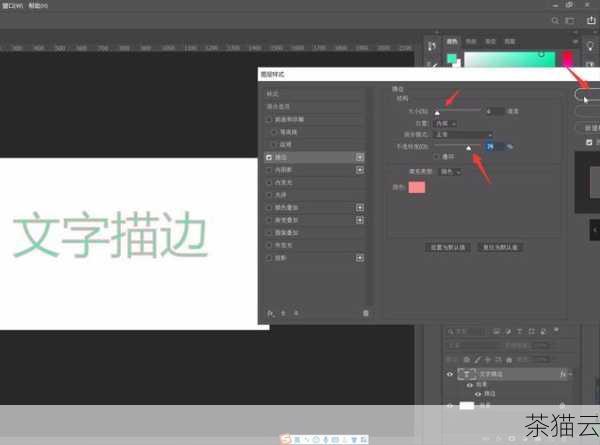
在 CDR 中如何进行扩展描边呢?下面为大家详细介绍。
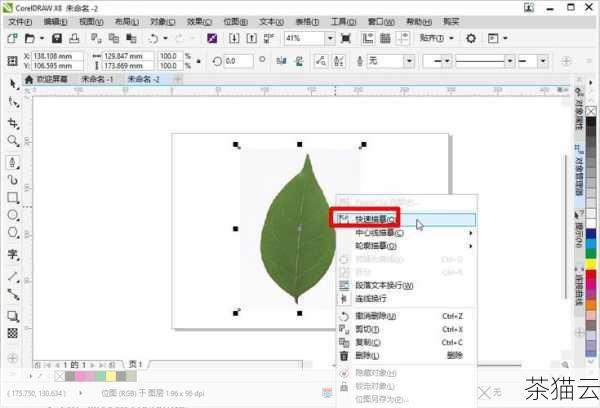
打开 CDR 软件,新建一个文档,绘制一个需要添加描边的图形或者导入已有的图形,选中需要扩展描边的对象,然后在菜单栏中找到“对象”选项,在下拉菜单中点击“轮廓”,再选择“轮廓笔”。
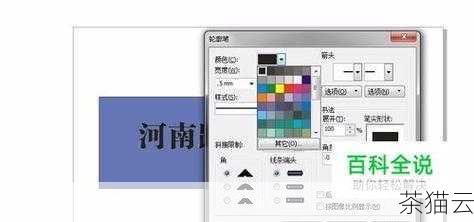
在弹出的“轮廓笔”对话框中,设置好描边的宽度、颜色、线条样式等参数,设置完成后,点击“确定”按钮。
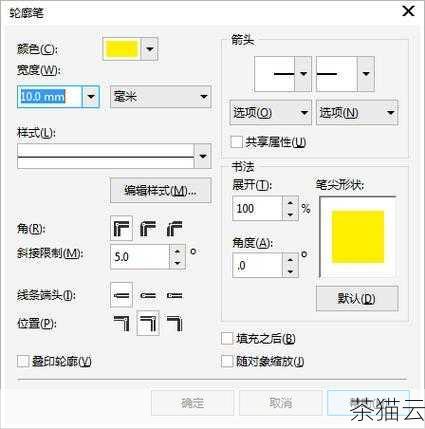
再次选中已经添加好描边的对象,然后在菜单栏中找到“对象”选项,在下拉菜单中点击“将轮廓转换为对象”。

描边就被成功地扩展为一个独立的可编辑对象了,我们可以对这个扩展后的对象进行进一步的操作,比如填充颜色、添加阴影、进行变形等等。
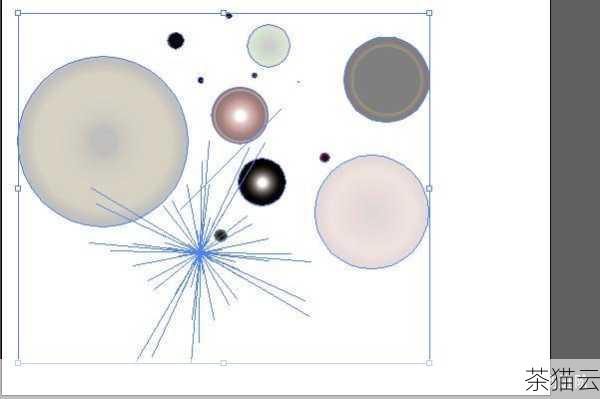
需要注意的是,在扩展描边之前,一定要确保描边的设置符合自己的需求,因为扩展之后就无法再直接修改描边的参数了。
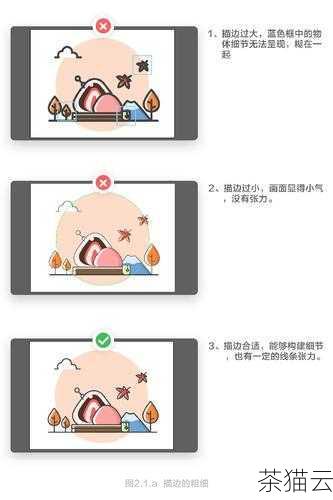
不同版本的 CDR 软件在操作上可能会略有差异,但总体的思路和步骤是相似的,只要大家多尝试、多练习,就能熟练掌握这一技能。

下面为大家解答几个与 CDR 如何扩展描边相关的问题:

问题一:扩展描边后可以还原吗?
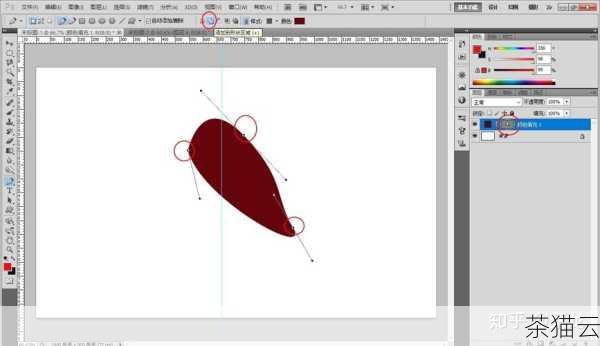
答:一旦描边被扩展,通常是无法直接还原到原始的描边状态的,所以在扩展之前,建议先备份或者确认描边设置无误。

问题二:扩展描边后图形的尺寸会改变吗?

答:扩展描边本身不会改变图形的尺寸,但是扩展后的描边会增加图形的整体面积。
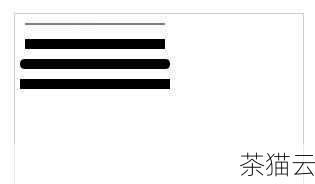
问题三:如果想要不同部分的描边有不同的扩展效果,该怎么做?

答:可以先将图形拆分,对需要不同扩展效果的部分分别进行描边设置和扩展操作。
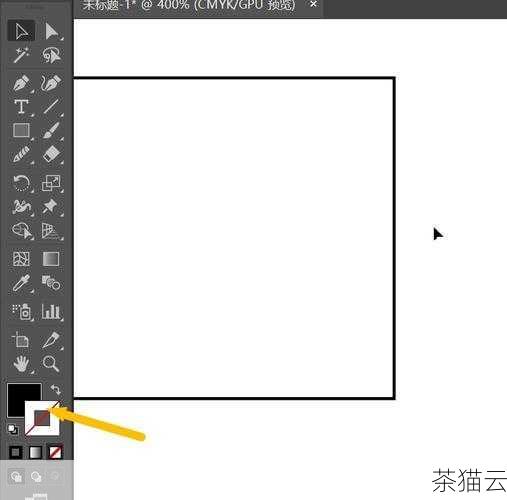
评论已关闭


